4 måder at overføre musik fra iPhone til iPod
- Del 1: Nem og kraftfuld måde at overføre musik fra iPhone til iPod
- Del 2: Overfør musik købt fra iTunes Store fra iPhone til iPod ved hjælp af iTunes
- Del 3: Overfør musik købt fra iTunes Store fra iPhone til iPod ved hjælp af iTunes match
- Del 4: Overfør musik importeret fra en cd eller anden kilde fra iPhone til iPod
Del 1: Nem og kraftfuld måde at overføre musik fra iPhone til iPod
Et godt værktøj til nem overførsel af musik mellem iOS-enheder er DrFoneTool – Telefonoverførsel. DrFoneTool – Phone Manager (iOS) gør livet nemt for de mennesker, der ønsker at skifte til en ny smartphone eller leder efter løsninger til at synkronisere ikke kun musik, men også kontakter, beskeder, opkaldslogger, billeder osv. mellem forskellige smartphones.

DrFoneTool – Telefonoverførsel
1-Klik Telefon til telefon Overførsel
- Nemt, hurtigt og sikkert.
- Flyt data mellem enheder med forskellige styresystemer, altså iOS til Android.
-
Understøtter iOS-enheder, der kører den nyeste iOS 11

- Overfør billeder, tekstbeskeder, kontakter, noter og mange andre filtyper.
- Understøtter over 8000+ Android-enheder. Virker til alle modeller af iPhone, iPad og iPod.
Sådan bruger du overføre musik fra iPhone til iPod
Trin 1. Download og installer DrFoneTool på din computer. Kør det, og vælg Switch. Forbind din iPhone og iPod med din computer, DrFoneTool vil automatisk registrere dine iOS-enheder.

Trin 2. Vælg Musik og andre filtyper, du gerne vil overføre, og klik på Start overførsel.

Trin 3. Så skal du bare sidde og drikke en kop kaffe. Alle musikfiler vil blive overført fra iPhone til iPod.

Del 2: Overfør musik købt fra iTunes Store fra iPhone til iPod ved hjælp af iTunes
Hvis du har købt musik fra iTunes og vil have den til at overføre fra din iPhone til iPod, er der ingen direkte vej til processen. For at det kan gøres, skal du gendownloade tidligere iTunes Store-køb på din computer. Det bedste for at dette kan gøres, er, at der ikke kræves ekstra omkostninger før det tidspunkt, det samme ID bruges til samme formål.
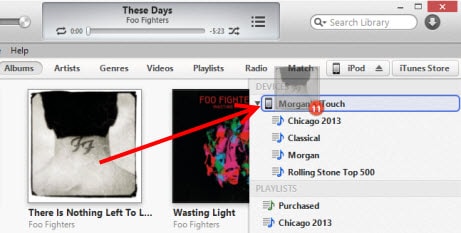
Derefter skal du følge de følgende trin for at processen skal udføres. Gå til iTunes Store på computeren i iTunes. Så skal du klikke på ‘Købt’, som er tilgængeligt i Quick Links på Hjem skærmen. Så skal du finde de sange, der ligger på iPhone, men ikke i din computers iTunes-bibliotek. Klik derefter på ‘sky’-knappen ved siden af sangens navn for at downloade den. Det sidste trin af synkronisering er tilbage, som kan udføres som ønsket. Bare synkroniser disse sange fra dit iTunes-bibliotek til din iPod som ønsket, og du er færdig med jobbet med at overføre musik købt fra iTunes Store fra iPhone til iPod.
Del 3: Overfør musik købt fra iTunes Store fra iPhone til iPod ved hjælp af iTunes match
iTunes match er en anden måde at overføre musik købt eller ukøbt fra iTunes fra iPhone til iPod. Faktisk bestemmer iTunes-match sangen, som er til stede i icloud, og da der er over 43 millioner sange, matcher iTunes match disse ukøbte sange med databasen og tillader afspilning af denne musik fra icloud-butikken. Nu skal du bare trykke på iCloud-downloadknappen for at downloade musik fra en kunstner, et album eller en afspilningsliste. Således har en person øjeblikkelig adgang til et enormt musikbibliotek uden at skulle bekymre sig om lagerpladsen på din enhed.
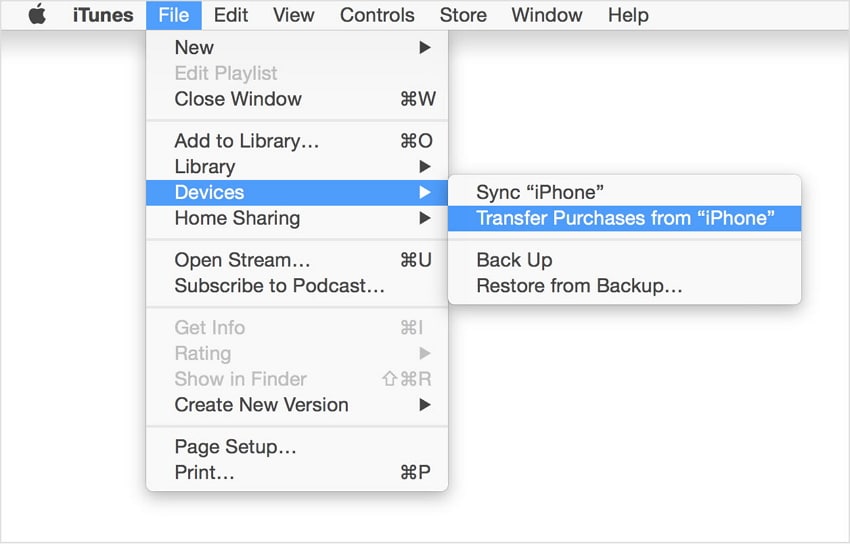
Del 4: Overfør musik importeret fra en cd eller anden kilde fra iPhone til iPod.
For at denne proces skal fuldføres, skal du først importere alle sange fra CD til iTunes. Her er processen for den komplette overførsel af musik fra CD og andre kilder.
- Åbn iTunes, og indsæt den cd, du vil importere, i diskdrevet
- Indstillingerne vises muligvis på et øjeblik. Hvis du vil importere hver sang på disken, skal du vælge Ja klik Ingen, hvis du ønsker at importere specifik musik.
- I tilfælde af at du klikkede på ‘NEJ’, vælg menuen øverst til venstre i iTunes-vinduet og vælg lyd-cd’en på listen.
- Marker derefter de filer, du vil importere til iTunes, og vælg derefter Import cd.
- Indstillingen for præferencer vises, og du skal vælge præferencerne og klikke på OK, efter at præferencen er udført.
- Hvis musikbiblioteket allerede indeholder numre fra albummet, som du importerer, vil du modtage et vindue, hvor du bliver bedt om at overskrive dem. Du kan vælge enten Erstat eksisterende or Udskift ikke Som du ønsker.
- Så skal du vente, indtil musikken er rippet til iTunes-biblioteket.
- Så snart importen er færdig, skal du tilslutte din enhed til computeren.
- Du kan nu trække albummet til højre side af iTunes-vinduet, hvor der vises en rude med musikken på din enhed. Smid den direkte på din iPod eller anden enhed.
- Tilbage er bare at skubbe iPod’en ud og nyde din musik
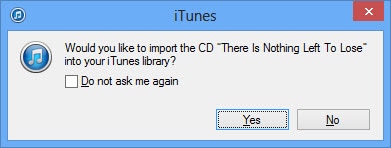
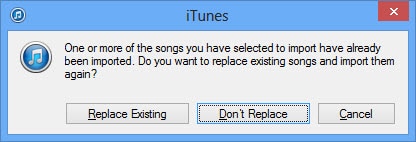

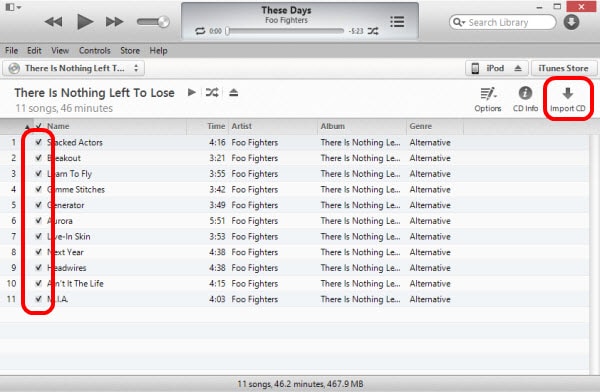
Seneste Artikler

